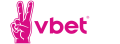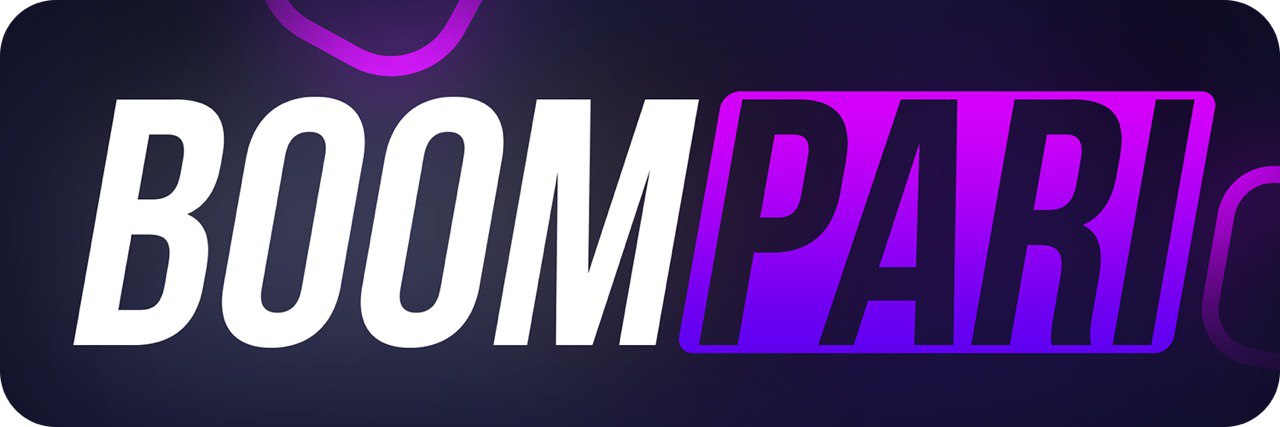Что делать если не запускается Стим
Содержание

Не удалось подключиться к сети Steam
Фрибеты PARI: ежедневно до 10 000 рублей за ставки на киберспортРешение №1
В большинстве случаев ошибка «Не удалось подключиться к сети Steam» связана с тем, что сервера Valve упали из-за большого наплыва игроков. Просто подождите несколько минут и повторно попробуйте запускать клиент. Важно отметить, что перед повторным запуском обязательно выйдите из приложения в Диспетчере задач — Процессы/Steam Client Service.

Не лишним будет проверить свое подключение к сети. Зайдите в браузер, попробуйте открыть свой профиль через официальный сайт Стим. При маленькой скорости интернета (через мобильный телефон или при плохом соединении) также возможно появление данной ошибки. Чтобы как можно быстрее избежать проблемы, запускайте игры не с ярлыка на рабочем столе, а из библиотеки. То есть сначала запустите клиент, а уже затем игру.
Post Type: Вики Edit
Решение №2
Убедитесь, что процессу подключения Стим к сети не препятствует антивирус или встроенный брандмауэр. Поставьте галочки напротив Steam, чтобы разрешить программе доступ к частным и общедоступным сетям.
На некоторых антивирусах вам нужно дополнительно добавлять Стим в раздел разрешенных программ или удалять его из списка заблокированных.
Решение №3
Некоторые игроки отмечают, что подобная проблема происходит после перехода от одного провайдера к другому. Если у вас все случилось именно так, то просто удалите старое сетевое подключение из сетевых адаптеров.

Для этого зайдите в Панель управления и выберите раздел «Управления сетями». Теперь нажмите на «Изменение параметров адаптера» и удалите все интернет-соединения, которые больше не используете.
Решение №4
Данное решение рекомендует сама Valve. Чтобы устранить проблему, нажмите на ярлык Стима правой кнопкой мыши и зайдите в его свойства. Перейдите во вкладку «Ярлык» и напротив поля «Объект» в соответствующее поле впишите следующее -tcp, а затем нажмите OK.

Чтобы включить автоматический ввод логина и пароля при запуске клиента, после -tcp введите — -login ВАШ_ЛОГИН -password ВАШ_ПАРОЛЬ. Теперь программа должна запускаться нормально, а вам необязательно каждый раз вводить свои данные. Попробуйте запустить клиент несколько раз — он может заработать не сразу.
Решение №5
Если ничего из вышеописанного вам не помогло, то попробуйте банально удалить файлы Steam.dll и ClientRegistry.blob из корневой папки программы. Можете попробовать почистить и другие файлы так, чтобы осталась только папка Bin и файл Steam.exe. После этого просто запускайте клиент и он сам все что нужно докачает и установит.
В любом случае если что-то пойдет не так, просто переустановите Steam, предварительно скопировав папку Steamapps в определенное место для сохранения своего прогресса и игр.
Видео
Спасибо за Вашу помощь!
Мы ценим Вашу бдительность!
Уведомления о новых публикациях этого автора будут приходить на электронный адрес, указанный Вами при регистрации на "РБ"
Уведомления о новых прогнозах этого эксперта будут приходить на электронный адрес, указанный Вами при регистрации на "РБ"
Это значит что вы больше не будете получать уведомления о новых публикациях этого автора на ваш электронный адрес.
Это значит что вы больше не будете получать уведомления о новых прогнозах этого эксперта на ваш электронный адрес.